İlan
Erişim Formları, veri girişi görevlerini sizin ve veritabanı kullanıcılarınız için daha kolay hale getirebilir. Kullanıcı dostu oluşturun veritabanı ortamı Veritabanları için En İyi Ücretsiz Microsoft Access AlternatifleriÜcretsiz veritabanı yazılımı kötü değildir. Bu makalede, Microsoft Access'in en iyi ücretsiz ve kullanımı kolay alternatiflerinden beşi ele alınmaktadır. Daha fazla oku dahili veritabanı çalışmalarına maruz kalmadan ve verilerinizin güvende olduğu için kendinize huzur verin.
Takip etmek bizim Erişim Sorguları öğreticisi Microsoft Access 2007'deki Sorgular Üzerine Hızlı Bir Eğitim Daha fazla oku 2010 yılında, okuyucu Jeanne Thelwell'in bir isteğinden sonra, bu eğitim Erişim Formunu kapsayacaktır. veritabanı üzerinde güç sağlamak için oluşturma, değiştirme, tasarım kontrolü ve form özellikleri tasarlamak.
Bu eğitimin amacı için, açık kaynaklı ABD Senatörleri İletişim Bilgi Formunu kullanacağız. Bir kez sen dosyayı indir, unutulmaz bir yere çıkartmanız gerekecek - sadece bir saniyede ihtiyacımız olacak.
Hadi başlayalım
Erişim Formumuzu oluşturmadan önce veritabanımızı içe aktarmamız gerekecek. Evde oynuyorsanız, yukarıdaki bağlantı budur, ancak bu öğretici kendi veri kümenizle çalışacaktır.
Aşağıda görüldüğü gibi “Boş masaüstü veritabanı” nı seçerek başlayın:
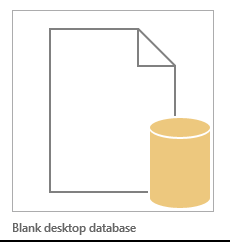
Artık ekranınızın sağ üst köşesinde bulunan "Dış Veri" sekmesini kullanarak veri aktarabiliriz:
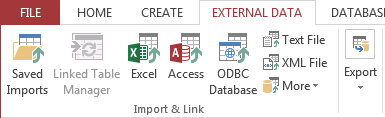
Bugün olacağız bir .xml dosyası kullanma XML Dosyası nedir ve nasıl açılır ve kullanabilirsiniz?"XML" terimini görmüş olabilirsiniz. Hatta yanlışlıkla bir XML dosyası açmış olabilirsiniz. XML nedir ve nasıl kullanılır? Daha fazla oku . Dış Veri sekmesinde XML Dosyası'nı seçin. Dosyayı açtığınız konuma göz atın ve XML İçe Aktar menüsüyle karşılaşacağınız yeri seçin. Aşağıdaki ekran görüntüsünü yansıtmalıdır. Basın tamam yeni veritabanımıza aktarmak için.
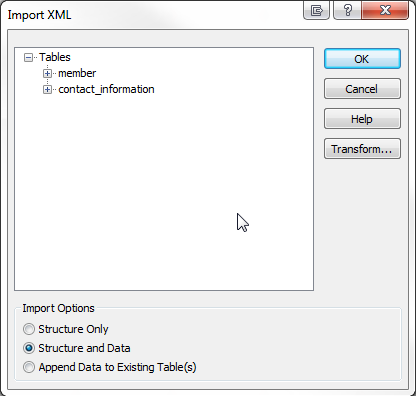
Soldaki sütun kullanılabilir veritabanı nesnelerinizi gösterir ve her şey şimdiye kadar çalıştıysa, şimdi içe aktarılan veri nesnelerimizi görmelisiniz iletişim bilgileri ve üye. Açmak için çift tıklayın üye. Veritabanı alanlarınız artık muhteşem ABD Senatörü İletişim Bilgileri ile doldurulmalıdır.
Hızlı Erişim Formları Eğiticimiz
Erişim Formları, kendiniz ve veritabanı kullanıcılarınız için erişilebilir bir veritabanı deneyimi sunmanıza olanak tanıyan özelleştirilebilir tasarım nesneleridir. İyi tasarlanmış bir form verimliliği artırabilir ve veri girişi doğruluğunu artırabilir, bu yüzden buna değer tablo gibi temel bilgileri öğrenme Microsoft Access 2007'deki Tablolara Hızlı Bir Eğitim Daha fazla oku zamandan tasarruf etmek, maliyetli hataları düzenlemek.
Hadi eğlenceli parçalara geçelim. Veritabanımız dolu. Parmaklarımız çevik. Seçin Sekme oluştur bunu takiben Form. Outlook varsayılan olarak, seçtiğimiz tablo için uygun şekilde adlandırılmış olarak görüntülenen temel bir form olacaktır düzen görünümü.
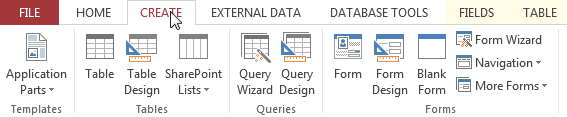
hit hızlı kaydetekranın sağ üst köşesinde ve voilà! Çok temel, görsel olarak çekici olmayan bir form oluşturdunuz - ancak bu, özelleştirilebilir veritabanı arayüzümüzün temelini oluşturuyor. Biz buradayken, form alanlarını veritabanınıza uyacak şekilde sürükleyip bırakın veya silme seçenekleri için sağ tıklayın.
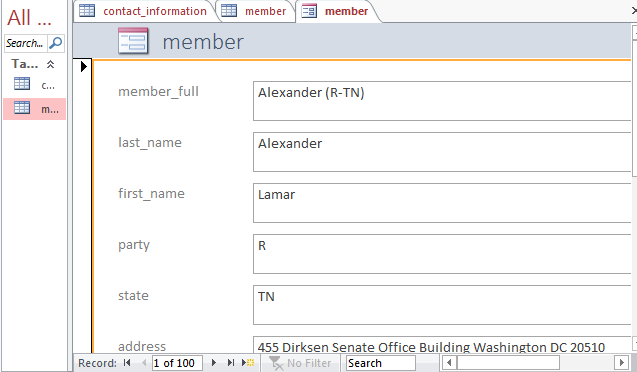
Ayrıca, tasarımda mevcut olan çeşitli tasarım seçeneklerini de dikkate almaya değer. Form Düzeni Araçları içerik sekmesi. Tasarım elektrikli el aletlerinin tutulduğu yer:
- Anında tema değişiklikleri
- Renk ve yazı tipi seçimleri
- Üstbilgi ve altbilgi seçenekleri
- Ek alan oluşturma
- Form denetimleri: düğmeler, gezinme araçları, listeler, menüler ve alt formlar
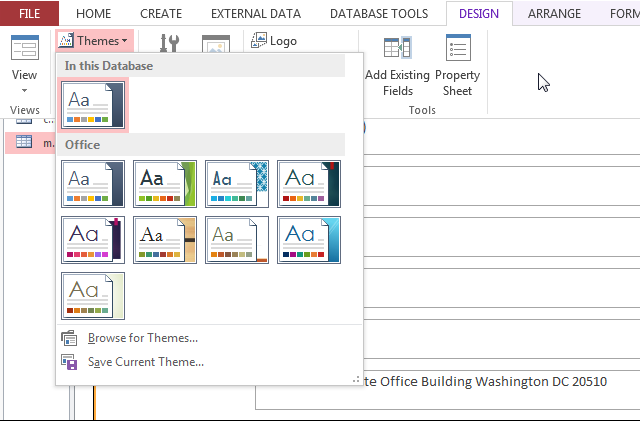
Bu aşırı heyecan verici araçlardan bazıları bir anda devreye girecek. İlk olarak Senatörler İletişim Bilgi Formumuzun biçimlendirmesiyle oynayalım.
Biçimlendirme
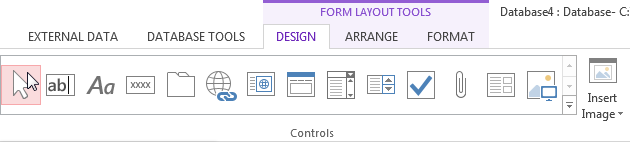
bizim Form Düzeni Araçları sekmesi form özelleştirme alanlarını içerir. Bunu seçtiğinizde, bizimkine benzer bir ekrana ulaşacaksınız. Bu noktada, form tasarımındaki rollerini ve kullanabileceğiniz estetik seçenekleri anlamak için bazı ayarlarla oynamaktan çekinmeyin.
Ayrıca yeşil dolgulu, kalın italik altı çizili yeşil metin ve yeşil anahatları olan bir Ainsley Harriot arka planı da isteyebilirsiniz. Bu konuda çok MySpace / MSN Messenger, ama belki herkes için değil…

Bu, ilgilendiğiniz görsel olarak çekici, ilgi çekici tasarım değilse, bazı makul seçenekler de seçebilirsiniz.
Geri dön Ev sekmesini bulabileceğiniz sekme görünüm seçeneği. Burada mevcut Form görünümleri arasında geçiş yapabilirsiniz. Tebrikler, ilk özelleştirilmiş Erişim Formunuzu hazırladınız. Veritabanı kullanıcılarınız size teşekkür etmek için acele edecek!
Form Sihirbazı Form Oluşturmayı Kolaylaştırır
Microsoft 2013 Office sürümlerinde son derece kibar davranmıştır. Verimliliği sürekli iyileştirme konusundaki toplumsal arzumuzu anlayarak, pis, uygulamalı ayrıntıların atlanmasını sağlamak için oldukça kullanışlı bir Form Sihirbazı eklediler.
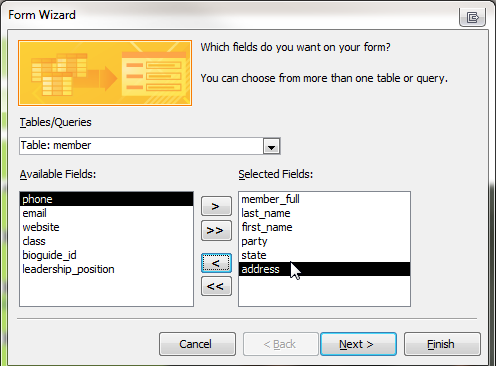
Erişim Formu Sihirbazı, sizi tasarım için sürücü koltuğuna yerleştiren kullanışlı, hızlı bir form geliştirme aracıdır, isimlendirme sırasında sizi hızlandırırken, sütunlar, satırlar, tablo boyutları, stiller ve temalar.
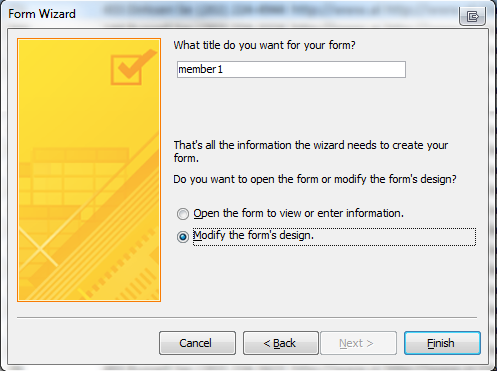
Hangi form stilinin veritabanınıza ve kullanıcı gereksinimlerinize uygun olduğuna hızlıca karar vermek için sihirbazı kullanabilirsiniz.
Erişim Formlarının Çeşitleri
Tabii ki her zaman bir veritabanını içe aktarmanız ve temel bir form ayarlamanız gerekmeyebilir. Verilerinize bağlı olarak başka form biçimlerinin yanı sıra kullanıcının gezinmesine yardımcı olacak tasarım denetimleri vardır. Şimdi bunlardan bazılarını inceleyelim.
Dört Form Biçimi
- Tekli Masa Formu. Göründüğü gibi: tek bir veritabanı tablosuna karşılık gelen tek bir form. İşlevsel, temeldir ve bir dizi görevi yerine getirmek için kullanılabilir.
- Arama Alanlı Tek Tablo Formu: Hala tek bir form, tek bir veritabanı kurulumu kullanan arama alanı, başka bir tablo veya veritabanından veri görüntülememize veya bir veri aralığının özetlenmiş değerlerini yansıtmamıza olanak tanır. Veriler gerektiği şekilde "aranır".
- Ana / Detay Formu: Master-Subform ilişkisi, yani bir master form birçok alt formu yönlendirir
- Arama Alanlı Ana / Detay Formu: Aynı ana / alt form ilişkisi, ancak ana veya alt formlardaki ek arama alanları ile.
Bu dört form biçiminden biri, karşılaştığınız hemen hemen her Access veritabanı formunda bulunur, bu nedenle görünüşlerini, güçlü yanlarını, zayıf yönlerini ve nerede olmaları gerektiğini öğrenmek için zaman ayırın uygulamalı.
Özellikler Sayfasını Kullanma
Özellikler Sayfası, şurada bulunan neşeli bir kenar çubuğudur. Form Düzeni Araçları sekmesi:
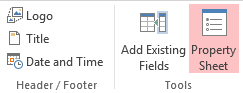
Formunuzla ilgili faydalı bilgiler yığınları içerir ve çok sayıda seçeneği hızlı bir şekilde düzenlemek, değiştirmek ve değiştirmek için kullanabilirsiniz. Bir seçeneğin ne yaptığından emin değil misiniz? Access, ekranınızın sol alt köşesinde kullanışlı bir araç ipucu sağlar.
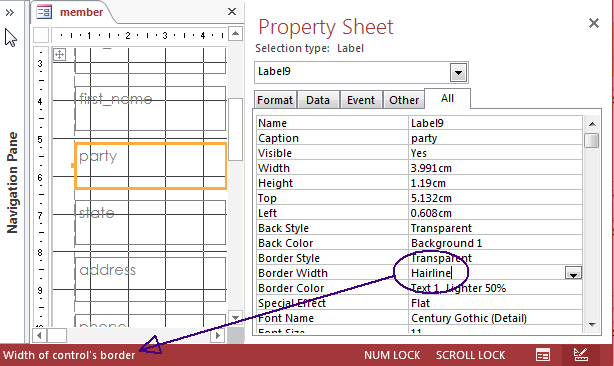
Özellikler sayfasının anında değişiklik yapmak için ne kadar yararlı olabileceğini vurgulayamayız. Bununla birlikte, seçenekler her birini detaylandırmak için çok fazladır, bu yüzden hemen ihtiyacınız olabilecek iki tanesini ele alacağız:
Bir Alanı Gizle
Kullanıcılarınızın belirli bir alana erişmediğinden emin olmak ister misiniz? Access, tek tek alan girdilerini gizlemenize olanak tanır.
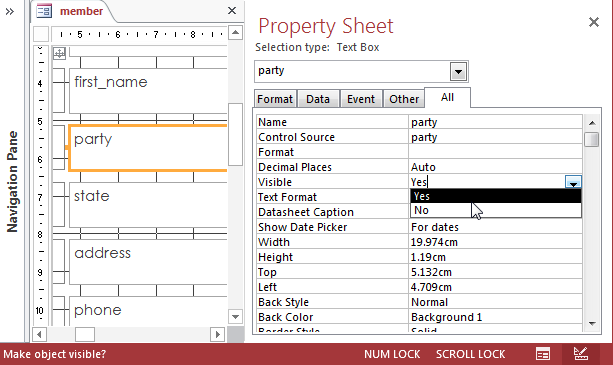
Gizlemek istediğiniz alanı seçin. Biz seçtik Parti, mevcut veritabanı formumuzdan. Alanı seçtiğinizde, özellikler sayfasının güncellenmesi gerekir ve bir açılır kutudan alan görünürlüğünü değiştirebilirsiniz.
Formunuzu Kilitleyin
Veritabanınıza diğer kullanıcılar tarafından erişilmesi gerekebilir - ancak tablolarınızın ve sorgularınızın ince ayarlanmış iç çalışmalarına karışmasını istemezsiniz, özellikle VBA kodunuzdan herhangi birini değil.
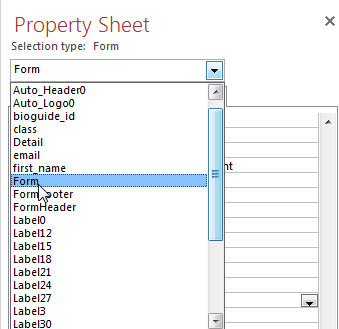
Özellikler sayfasına geri dönün. Bulmak için resimde bırakılan kutuyu kaydırın Form - düzenleyeceğimiz özellikler, yukarıda ele aldığımız tek alan yalıtımının aksine formun tamamı için geçerli olacaktır.
Özellikler sayfasının yaklaşık yarısında aşağıdaki seçenekleri görmelisiniz:
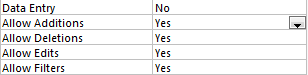
Her mülkü olarak değiştir Hayır. Özellikler sayfanızın şu şekilde eşleşmesi gerekir:

Ardından, tasarım görünümü ve özellikler sayfası açılır kutusunda, Form bir kere daha. geçiş Mizanpaj Görünümüne İzin Ver için Hayır. Bu, Form'u doğrudan düzenleyebilecekleri ek görünümlerin düzen görünümüne erişmesini durdurur.
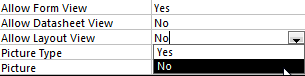
dağıtım
Formumuzu yaptık, biçimlendirme ile uğraştık, mülklerle oynadık ve editoryal erişimi kısıtladık. Şimdi dağıtım için Formumuzu kaydetmemiz gerekiyor. Veritabanımızı dağıtmadan önce dosyayı Accdb için .accde, diğer tasarım değişikliklerini veya alan düzenlemesini kısıtlar.
Geçerli veritabanını unutulmaz bir konuma kaydedin. Access'te dosyamızı dönüştürmeden önce, orijinal veritabanı dosyasının bir kopyasını (veya iki!) veritabanı bozulması durumu. Bu bizim usta kopyalayın. Form tasarımını veya bu dosyada bulunan kayıtları güncelleyebilir, kaydedebilir ve yeniden dağıtabiliriz.
Dosya> Farklı Kaydet'e gidin. Size şu seçenekler sunulmalıdır:
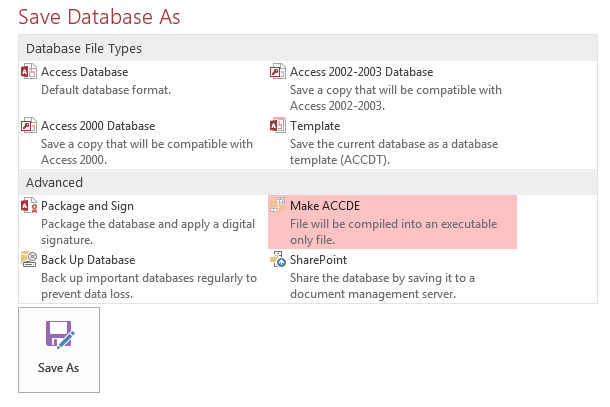
Seç ACCDE Dosyası ve vur farklı kaydet.
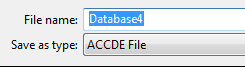
Veritabanınız artık yalnızca Form Görünümü ile sınırlandırılmıştır:
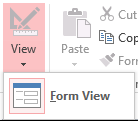
Şimdi kaydetme konumunuzda iki dosya olacak: ana kopyamız - Accdb - ve dağıtım sürümümüz - .accde. Dosyayı büyük asma kilit kullanıcılarınıza.
Gelecek Sefere Geri Dön
Bu öğretici, Erişim dünyası Excel Vs. Erişim - Elektronik Tablo Veritabanını Değiştirebilir mi?Verileri yönetmek için hangi aracı kullanmalısınız? Access ve Excel'de veri filtreleme, harmanlama ve sorgulama bulunur. Size hangisinin ihtiyaçlarınız için en uygun olduğunu göstereceğiz. Daha fazla oku Temel tasarım, biçimlendirme, özellikler ve dağıtım hakkında bilgi veren formlar. Yakın gelecekte, gereksinimlerinize uyacak daha ayrıntılı Formlar oluşturmanıza olanak tanıyan Erişim Tasarımı Denetimi özelliklerinin ayrıntılarını ayrıntılı olarak açıklayacağız.
Bu eğitimden hoşlandınız mı? Diğer okuyuculara iletmek için herhangi bir Erişim Formu hileniz var mı? Aşağıda bilginizi paylaşın!
Gavin, MUO'nun kıdemli yazarıdır. Ayrıca MakeUseOf'un kripto odaklı kardeş sitesi Blocks Decoded için Editör ve SEO Yöneticisi. Devon'un tepelerinden ve on yıllık profesyonel yazma deneyiminden yağmalanan Dijital Sanat Uygulamaları ile BA (Hons) Çağdaş Yazısı var. Bol miktarda çay içiyor.


